WordPress Yönetici Giriş URL'si Nasıl Bulunur ve Değiştirilir
Yayınlanan: 2022-12-17WordPress yönetici giriş URL'sini nasıl değiştirirsiniz? Bilgisayar korsanlarının veya kötü niyetli saldırganların web sitenizin yönetici sayfasına erişmelerini ve işleri alt üst etmelerini önlemek için oturum açma sayfanızın bu kişiler tarafından erişilebilir olmadığından emin olmalısınız.
Güçlü, benzersiz, uzun bir parola kullanmak sitenize yetkisiz erişimi önlemede avantaj sağlasa da, sitenizin güvenli olduğundan emin olmak için yapılabilecekler asla yeterli değildir.
Giriş sayfasını yeni ve benzersiz bir URL'ye taşıyarak kötü adamların WordPress hesabınıza erişmesini engelleyebilirsiniz.
Giriş URL'sini değiştirmek, WordPress sitenizdeki rastgele saldırılar, bilgisayar korsanları ve kaba kuvvet saldırılarıyla mücadele söz konusu olduğunda faydalı olacaktır.
Bu makale, WordPress giriş URL'nizi neden değiştirmeniz gerektiğini, hangi WordPress yönetici URL'lerini değiştirmeniz gerektiğini ve WordPress giriş sayfasını üç yöntemle nasıl değiştireceğinizi açıklayacaktır.
Neden WordPress Giriş URL'nizi Değiştirmeniz Gerekiyor?
WordPress CMS, en popüler içerik yönetim sistemlerinden biridir. Bu nedenle, bilgisayar korsanları arasında da en popüler olanlardan biridir.
Ayrıca, herkes web sitenizin adresine “ wp-admin ” veya “ wp-login.php ” ekleyerek WordPress giriş sayfanıza erişebilir. Sonuç olarak, bilgisayar korsanları saldırıları öncelikle oturum açma URL'niz üzerinden gerçekleştirebilir.
Özel bir oturum açma URL'si, bilgisayar korsanlarının WordPress sitenize erişmesini önlemenin en basit ve en etkili yollarından biridir.
Bunu yapmak, oturum açma sayfanızı kötü amaçlı etkinliklerden koruyabilir ve yalnızca güvendiğiniz kişilere erişim verilmesini sağlayabilir.
Hangi WordPress Yönetici URL'lerini Değiştirmeniz Gerekiyor?
/wp-login.php URL'sini girerek veya /wp-admin/ yazarak doğrudan WordPress'te oturum açmak mümkündür. Şu anda giriş yapmadıysanız sizi oraya yönlendirecektir.
Değiştirmeniz gereken üç tür WordPress URL'si vardır:
/wp-login.php to /login/ /wp-admin/ to /admin/ /wp-login.php?action=register to /register/Giriş URL'nizi değiştirseniz daha iyi olur. Bu, hesabınıza giriş yapmak, kaydolmak ve hesabınızı yönetmek için kullanılan URL'leri ifade eder.
WordPress Giriş Sayfası Nasıl Değiştirilir (3 Yöntem)?
Bilgisayar korsanları ve kötü niyetli saldırganlar, oturum açma sayfanıza erişebiliyorlarsa web sitenizin yönetici sayfasına erişebilirler. Giriş URL'nizi değiştirmek, WordPress hesabınıza giriş yapmalarını engeller.
WordPress yönetici sayfasının URL'sini değiştirmek ve aşağıdaki adım adım talimatları kullanarak veya WordPress için oturum açma sayfasını özelleştirmek için özel olarak tasarlanmış eklentileri veya WordPress kontrol panelini özelleştirmek için eklentileri kullanarak giriş sayfasını manuel olarak özelleştirmek mümkündür.
Bu bölüm, WordPress oturum açma URL'sini değiştirmek için üç yöntem sunacaktır:
Yöntem 1: WordPress Giriş Sayfanızı Bir Eklenti İle Değiştirin
WordPress oturum açma URL sayfanızı değiştirmenin birkaç yolu vardır, en yaygın ve en kolayı WPS Hide Login gibi ücretsiz bir eklenti kullanmaktır.
Çok hafiftir ve daha da önemlisi, herhangi bir çekirdek dosyayı değiştirmez veya web sitesine herhangi bir yeniden yazma kuralı eklemez.
İstekleri yakalamanın yanı sıra BuddyPress, bbPress, Limit Login Attempts ve User Switching eklentileriyle de uyumludur.
Bu eklentiyi kullanmak için şu adımları izleyin:
- Eklentiyi yükleyin ve etkinleştirin.
- Ayarlar'a gidin ve WPS Girişi Gizle'ye tıklayın.
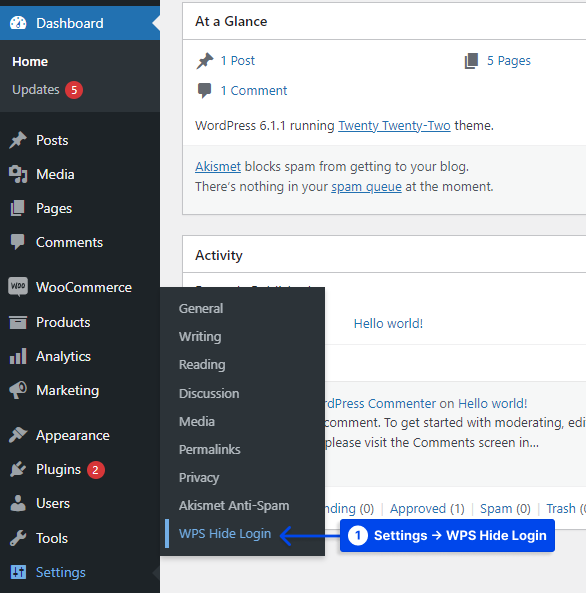
- Yeni Oturum Açma URL'sini Oturum Açma URL'si alanına ekleyin.
- Yönlendirme URL'sini Yönlendirme URL'sine ekleyin . Birisi siteye giriş yapmadan standart
wp-login.phpsayfasına vewp-admindizinine erişmeye çalışırsa tetiklenecektir. - Değişiklikleri Kaydet düğmesine tıklayın.
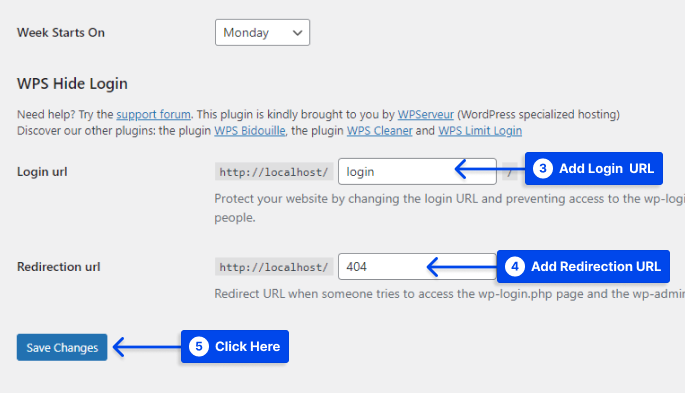
Yöntem 2: .htaccess Dosyanızı Düzenleyerek WordPress Giriş Sayfanızı Değiştirin
WordPress giriş sayfası URL'sini değiştirmenin veya gizlemenin diğer teknik yolları, .htaccess dosyanızı düzenlemeyi içerir.
Tipik cPanel kurulumlarında, .htaccess dosyası kuralları tanımlar ve sistem çapında ayarlar oluşturur. .htaccess oturum açma sayfasını gizlemek için kullanılabileceği iki yol vardır.
.htaccess dosyanızı düzenleyerek WordPress oturum açma sayfanızı değiştirmenin ilk yolu, oturum açma sayfanızı .htpasswd ile korumayı içerir, böylece sayfaya erişen herkesin bir parola girmesi gerekir.
İkinci olarak, oturum açma sayfanızı yalnızca güvenilir adresler listesindeki IP adresleri için kullanılabilir hale getirebilirsiniz.
Yöntem 3: WordPress Giriş URL'sini Eklenti Olmadan Değiştirin
WordPress oturum açma URL'sini değiştirmek için wp-login.php dosyasının bir varyasyonu kullanılabilir. Bir WordPress çekirdek dosyasında değişiklik yapacağınız için bu işlemi takip etmek için bir metin düzenleyici kullanmanız önemle tavsiye edilir.
Ek olarak, orijinal wp-login.php dosyasının bilginiz dışında yeniden yüklenmesini önlemek için WordPress çekirdeğindeki otomatik güncellemeleri devre dışı bırakabilirsiniz.
Bu nedenle, wp-login.php dosyasını kullanarak oturum açma URL'sini değiştirmek için şu adımları izleyin:
-
WP-Login.php.
wp-login.php dosyasını değiştireceğiniz için, özellikle dosyayı daha önce değiştirdiyseniz, yapılan değişiklikleri geri almak için bir yedeğinizin olması önemlidir.
WordPress kurulumları, dizinin en üstünde wp-login.php adlı bir dosya içerir. WordPress'in en son sürümü, eğer onu hiç değiştirmediyseniz, wp-login.php erişmenin en kolay yolunu sağlayacaktır.
Web sitenizde en son WordPress sürümü kullanılmıyorsa, eski WordPress sürümlerini indirmek de mümkündür.
-
WP-Login.phpdosyasını yeniden adlandırın.
Bir yedek oluşturduktan sonra orijinal wp-login.php dosyasını yeniden adlandırmalısınız. Daha sonra bir WordPress kancası yardımıyla WordPress'e yeni bir dosya adı olarak kaydedilecektir.
Dosya, seçtiğiniz herhangi bir adla yeniden adlandırılabilir. Birçok WordPress kullanıcısı, oturum açma URL'leri için kullandıkları adla oturum açma dosyalarını yeniden adlandırır. Yine de, mutlaka eşleşmeleri gerekmediğine dikkat etmek önemlidir.
-
wp-logintüm referanslarını değiştirin.
Bul ve Değiştir özelliğini kullanarak wp-login'e yapılan tüm referansları yeni bir oturum açma URL'si ile değiştirebilirsiniz. Bul ve Değiştir özelliği tüm metin editörlerinde ve IDE'lerde mevcuttur.
Bunu Visual Studio'da yapmak için şu adımları izleyin:
a. Düzenle sekmesinin altındaki Bul ve Değiştir seçeneğine gidin.

b. Bul alanına wp-login yazın.
c. Değiştir alanına yeni URL yolunuzu girin.
d. Tümünü Değiştir düğmesine tıklayın.
Bu butona tıkladıktan sonra, arama ve değiştirme işleminin tamamlandığına dair bir onay görmelisiniz.
e. Düzenleyiciden çıkmadan önce değişiklikleri kaydedin.
- Yeni WordPress giriş dosyasını yükleyin.
Artık yeni WordPress giriş dosyanızı web sitenize yüklemeniz gerekiyor. Bunu yapmanın en kolay yolu, barındırma kontrol panelinizde bulunan bir FTP istemcisi veya dosya yöneticisi kullanmaktır.
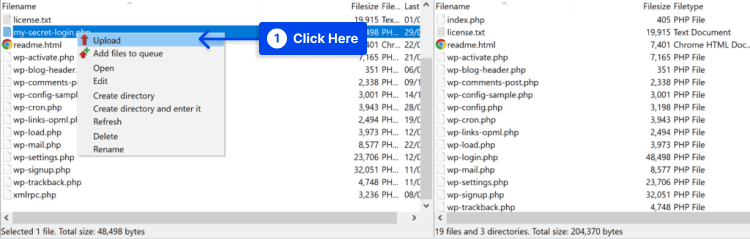
- Yeni oturum açma dosyası yüklendiğinde dosya izinlerini 644 veya 640 olarak değiştirin.
Not : Bu adımı gerçekleştirmemeniz, ileride oturum açma sayfasına erişmenizi engelleyecektir.
- Logout & Lost Password filtre kancalarını
functions.phpdosyasına ekleyin.
wp-login.php dosyası, WordPress tarafından varsayılan olarak kullanıcıların oturumunu kapatmak için kullanılır. Sonuç olarak, web sitenize giriş yapmak için kullandığınız dosya değişse bile, WordPress wp-login.php dosyasını kullanarak sizi web sitenizden çıkarmaya çalışacaktır.
Bu sorunu çözmek için, oturumu kapatırken kullanıcıların yönlendirildiği URL'yi değiştirmenize izin veren logout_url filtre kancasını kullanmalısınız.
Ayrıca, lostpassword_url , WordPress oturum açma formunda görüntülenen kayıp parola URL'sinin doğru olduğunu doğrulamak için kullanılabilir.
Bu kancaları uygulamak için aşağıdaki kodu kopyalayıp temanızın functions.php dosyasına yapıştırmanız gerekir:
// Filter & Function to rename the WordPress logout URL add_filter( 'logout_url', 'betterstudio_logout_page', 10, 2 ); function betterstudio_logout_page( $logout_url) { return home_url( '/my-secret-login.php'); // The name of your new login file } // Filter & Function to rename Lost Password URL add_filter( 'lostpassword_url', 'betterstudio_lost_password_page', 10, 2 ); function betterstudio_lost_password_page( $lostpassword_url ) { return home_url( '/my-secret-login.php?action=lostpassword'); // The name of your new login file }Bu kodu kullanarak, kullanıcılar doğru bir şekilde çıkış yapacak ve yeni giriş sayfasına yönlendirilecektir.
Not : my-secret-login'i kullandığınız giriş yoluna değiştirmelisiniz.
Tipik olarak, WordPress temaları en üstte bulunan bir functions.php dosyası içerir. Temaları WordPress yönetici alanında düzenleyebilmenize rağmen, güvenliği sağlamak için bu özelliği devre dışı bırakmalısınız.
functions.php dosyası çevrimdışı olarak güncellenebilir ve ardından FTP veya bir dosya yöneticisi kullanılarak güncellenebilir.
Pratik bir alternatif, herhangi bir temaya girdiğiniz kodu otomatik olarak ekleyen Kod Parçacıkları gibi bir parçacık eklentisi kullanmaktır.
- Yeni Giriş URL'sini test edin.
Tüm adımlar doğru bir şekilde uygulandıysa, şimdi yeni giriş URL'nizde oturum açabilmelisiniz. Sonuç olarak, oturumu kapattıktan sonra yeni oturum açma URL'nize yönlendirilmelisiniz. Bir sonraki adıma geçmeden önce bunu test etmeniz önerilir.
- Eski
wp-logindosyasını web sitenizden silin.
Yeni oturum açma URL'nizin doğru çalıştığını onayladıktan sonra, orijinal wp-login.php dosyasını FTP veya bir dosya yönetim uygulaması aracılığıyla web sitenizden silin.
Bu şekilde, web sitenize eski giriş URL'sinden erişmeye çalışan herkesin bunu yapamamasını sağlayacaksınız.
/wp-admin/ ve wp-login.php , kullanıcıları oturum açmaları için WordPress yönetici alanına yönlendirir. /wp-admin/ veya wp-login.php erişmeye çalışan herkes bir 404 hata mesajı görmelidir.
WordPress oturum açma URL'nizin konumunu gizlemeye çalışmıyorsanız, yalnızca adını değiştirmek istiyorsanız, login_url filtre kancasını kullanabilirsiniz.
login_url filtre kancası, kullanıcıların oturum açma sırasında yeniden yönlendirildiği oturum açma dosyasını ve /wp-admin/ erişimi sırasında kullanıcıların yönlendirildiği URL'yi değiştirir.
Sonuç olarak, login_url filtre kancasını login.php dosyasıyla birlikte kullanırsanız, /wp-admin/ 'e erişen herkes otomatik olarak yeni oturum açma sayfanıza yönlendirilecektir.
Kullanıcıları yeni oturum açma dosyasına yönlendirerek, güvenlik açısından wp-login.php dosyasını gizleme amacını ortadan kaldırırsınız.
Bu sorunu çözmenin birkaç yolu olsa da, yukarıda gösterilen yöntem daha basittir.
WordPress Giriş URL'si Sıkça Sorulan Sorular
Bu bölüm, size yardımcı olmak için konuyla ilgili sık sorulan soruları yanıtlayacaktır:
WordPress varsayılan olarak oturum açma URL'sini değiştirmenize izin vermese de, dosyaları düzenleyerek, kancalar ekleyerek, .htaccess kullanarak veya bir WordPress güvenlik eklentisi kullanarak işlemi otomatikleştirebilirsiniz.
Yeni oturum açma URL'nizi aldığınızda güvenli bir yere kaydetmeniz en iyisi olacaktır. URL'yi hatırlamanız gerekirse, kolayca alabilirsiniz.
Yeni dosya adı için önde gelen WordPress dizinini kontrol etmeniz veya yeni dosya adı için değiştirilmiş .htaccess dosyanıza başvurmanız gerekir.
İlişkili eklenti dizinini yeniden adlandırarak WP giriş URL'sini değiştirmek için kullandığınız eklentiyi geçici olarak devre dışı bırakabilirsiniz.
Bu yöntemin kullanılması, tekrar etkinleştirilene kadar oturum açma URL'sini sıfırlayacaktır. Eklentiler genellikle yeni oturum açma URL'lerini kaydettiği için WordPress veritabanınıza da başvurabilirsiniz.
XML-RPC'yi devre dışı bırakmak gibi diğer güvenlik önlemleriyle karşılaştırıldığında, WordPress oturum açma URL'sini değiştirmek, saldırıları ve web sitesine yetkisiz erişimi engellemekle aynı korumayı sağlamaz.
Çoğu durumda, WordPress oturum açma URL'sini değiştirmek anlamsız bir çabadır. Ancak, olası saldırganları yavaşlatırsa, bu ekstra adımı atmak başkaları için faydalı olabilir.
Çözüm
Bu makale neden WordPress giriş URL'nizi değiştirmeniz gerektiğini, hangi WordPress yönetici URL'lerini değiştirmeniz gerektiğini ve WordPress giriş sayfasını üç yöntemle nasıl değiştireceğinizi açıklamaktadır.
Bu makaleyi okumak için zaman ayırmanız bizim için içten bir zevktir. Herhangi bir sorunuz veya yorumunuz varsa, lütfen bunları yorumlar bölümünde bırakın.
Facebook ve Twitter sayfalarımız düzenli olarak yeni içeriklerle güncellenmektedir, bu nedenle lütfen bizi takip etmeyi unutmayın, böylece haberdar olun.
